STM32L4单片机基础——使用USART发送和接收数据(DMA模式)
1. 准备工作
硬件准备
开发板
首先需要准备一个小熊派IoT开发板,并通过USB线与电脑连接。

2.生成MDK工程
选择芯片型号
打开STM32CubeMX,打开MCU选择器:
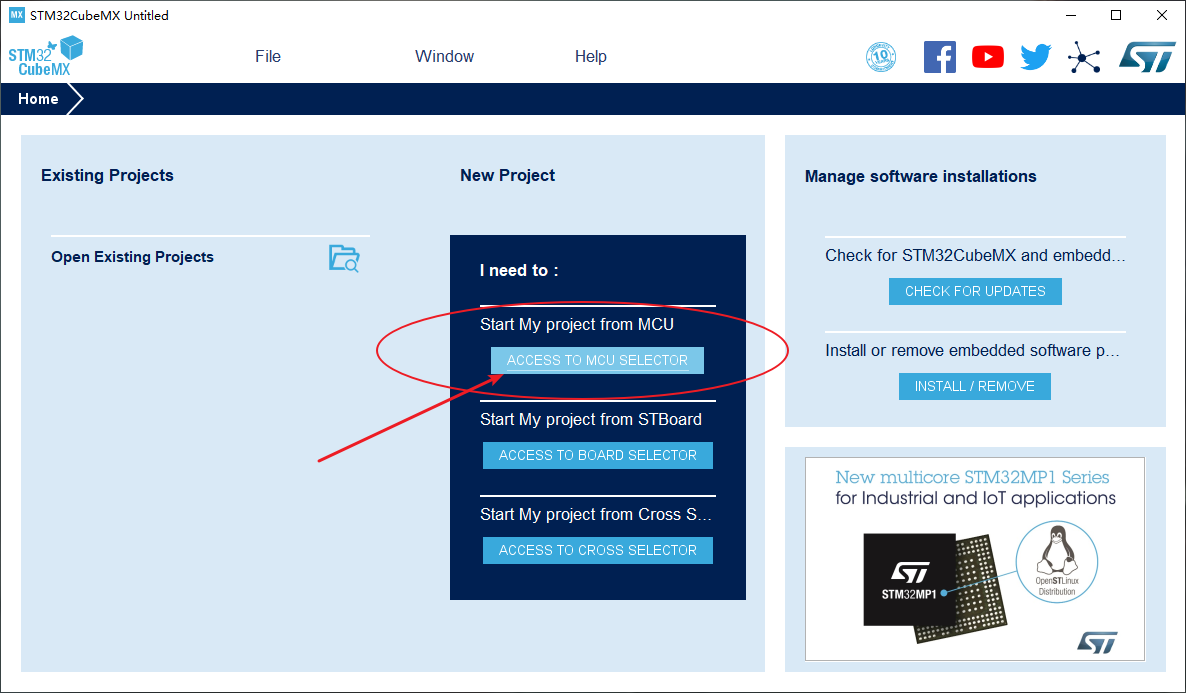
搜索并选中芯片STM32L431RCT6:
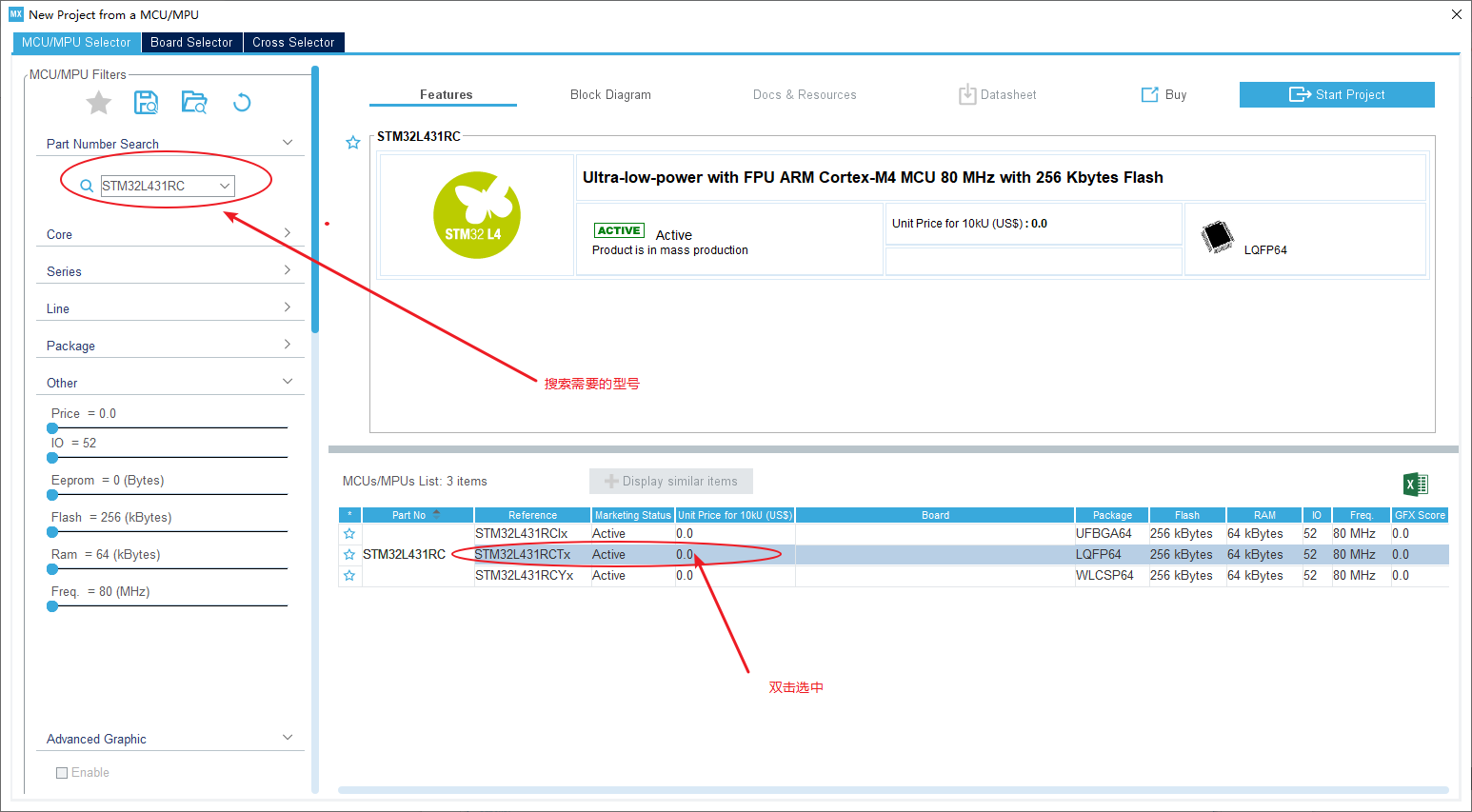
配置时钟源
如果选择使用外部高速时钟(HSE),则需要在System Core中配置RCC;
如果使用默认内部时钟(HSI),这一步可以略过;
这里我都使用外部时钟:
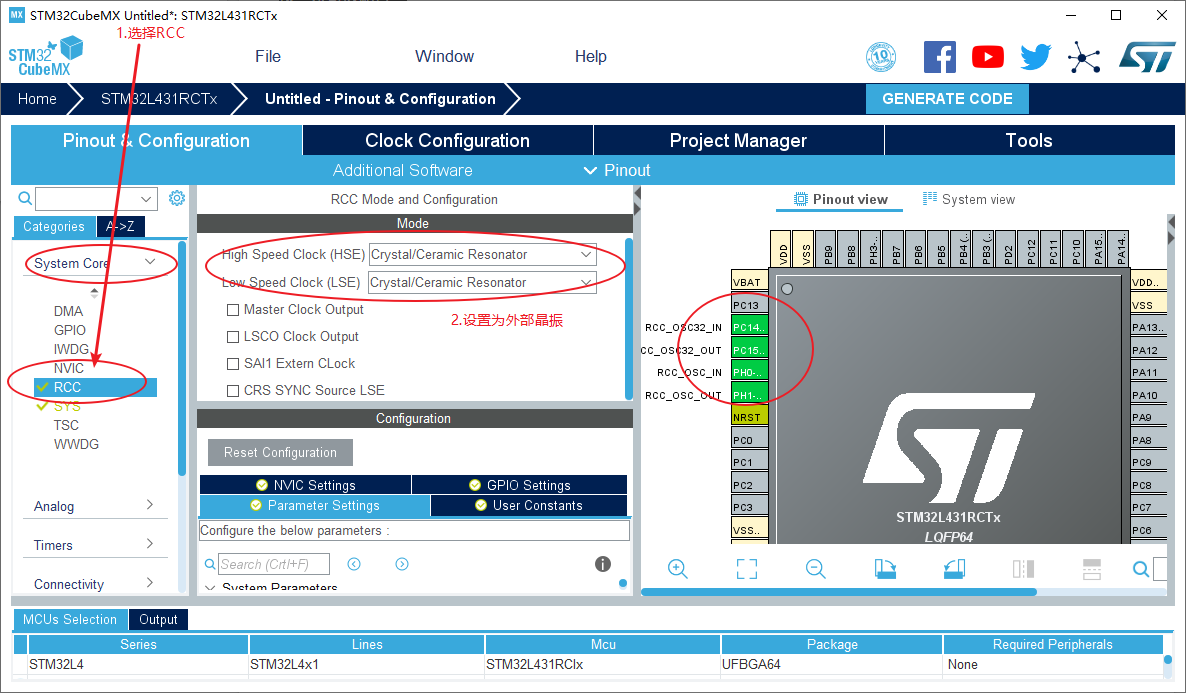
配置串口
小熊派开发板板载ST-Link并且虚拟了一个串口,原理图如下:

这里我将开关拨到AT-MCU模式,使PC的串口与USART1之间连接。
接下来开始配置USART1:

USART DMA配置
知识小卡片 —— DMA
DMA 全称 Direct Memory Access(直接存储器访问), 是STM32的一个外设,它的特点在于:
在不占用CPU的情况下将数据从存储器直接搬运到外设,或者从外设直接搬运到存储器,当然也可以从存储器直接搬运到存储器。
比如在需要串口发送大量数据的时候,CPU只需要发起DMA传输请求,然后就可以去做别的事情了,DMA会将数据传输到串口发送,DMA传输完之后会触发中断,CPU如果有需要,可以对该中断进行处理,这样一来CPU的效率是不是大大提高了?
在STM32L431RCT6中有 2 个 DMA 外设:DMA1 和 DMA2,每个DMA外设有 7 个通道,每个通道都是独立的,配置DMA的时候有几个关键点:
数据从哪里来?
数据到哪里去?
有多少数据?
知识小卡片结束啦~对STM32的DMA外设有没有了解呢?
接下来我们配置DMA,将存储器(SRAM)中的数据直接搬运到串口外设去发送:

配置时钟树
STM32L4的最高主频到80M,所以配置PLL,最后使HCLK = 80Mhz即可:
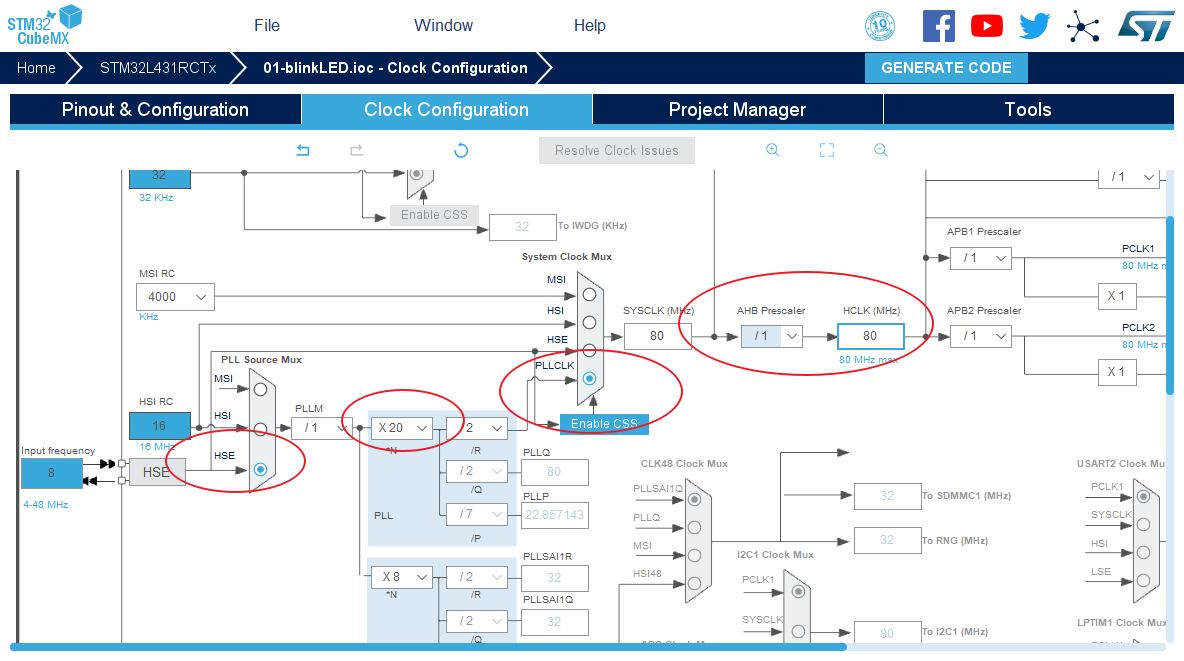
生成工程设置

代码生成设置
最后设置生成独立的初始化文件:
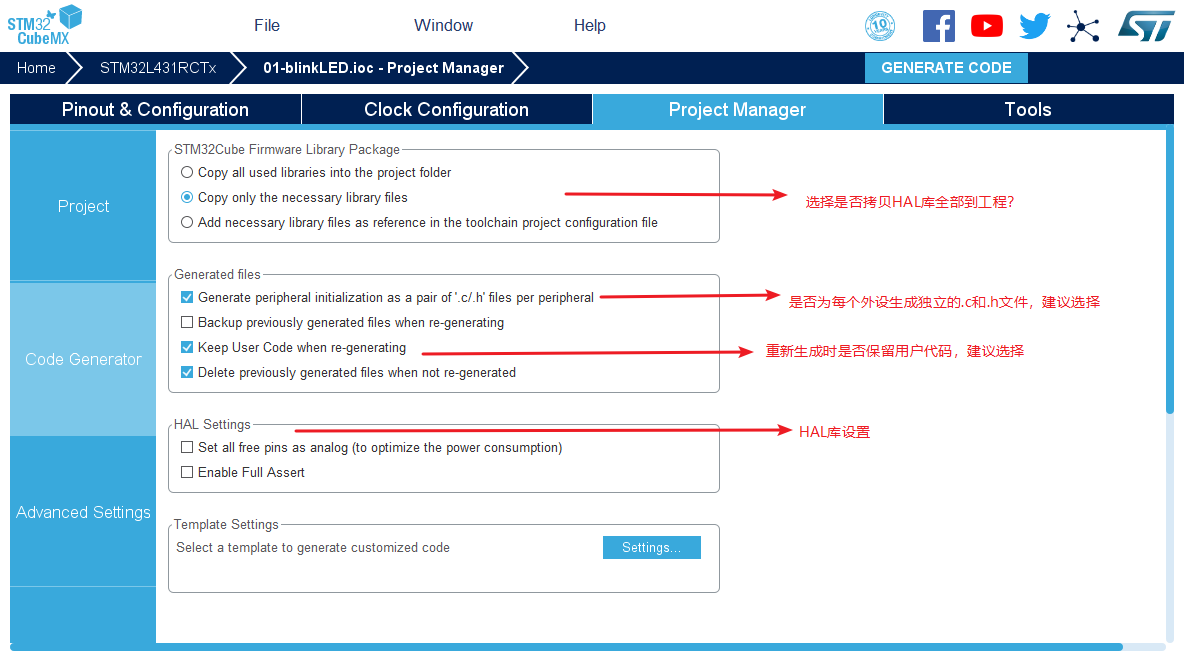
生成代码
点击GENERATE CODE即可生成MDK-V5工程:

3. 在MDK中编写、编译、下载用户代码
定义发送数据区域
/* Private user code ---------------------------------------------------------*/ /* USER CODE BEGIN 0 */ uint8_t dat[] = "Hello, I am Mculover666.\n"; /* USER CODE END 0 */
在main函数中发起DMA传输
int main(void)
{
HAL_Init();
SystemClock_Config();
MX_GPIO_Init();
MX_USART1_UART_Init();
/* USER CODE BEGIN 2 */
HAL_UART_Transmit_DMA(&huart1, (uint8_t*)dat, sizeof(dat));
/* USER CODE END 2 */
while (1)
{
}
}实验现象
编译下载运行后,实验现象如下:

4. 使用DMA接收串口数据
说明
使用HAL库的时候不能同时使用DMA发送和接收数据,会出错。
所有的步骤和发送时一样,这里我只给出需要修改的部分。
修改串口DMA配置

添加串口接收缓冲区
/* Private user code ---------------------------------------------------------*/
/* USER CODE BEGIN 0 */
uint8_t dat[] = "Hello, I am Mculover666.\n";
uint8_t recv_buf[13] = {0}; //串口接收缓冲区
/* USER CODE END 0 */修改main函数
int main(void)
{
HAL_Init();
SystemClock_Config();
MX_GPIO_Init();
MX_DMA_Init();
MX_USART1_UART_Init();
/* USER CODE BEGIN 2 */
HAL_UART_Transmit(&huart1, (uint8_t*)dat, sizeof(dat), 0xFFFF);
HAL_UART_Receive_DMA(&huart1, recv_buf, 13); //使能DMA接收
/* USER CODE END 2 */
while (1)
{
}
}添加串口接收中断回调函数
/* USER CODE BEGIN 4 */
void HAL_UART_RxCpltCallback(UART_HandleTypeDef *huart)
{
//将接收到的数据再发送
HAL_UART_Transmit(&huart1,recv_buf,13, 0xFFFF);
}
/* USER CODE END 4 */编译代码
点击如图所示的按钮编译工程

编译成功
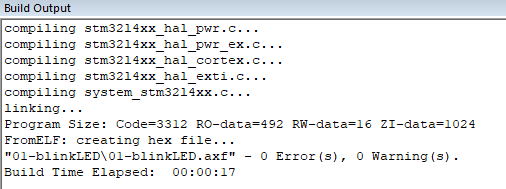
设置下载器
点击如图所示按钮打开设置页面

进行下载设置,选择“ST-Link Debugger”,并点击“Settings”。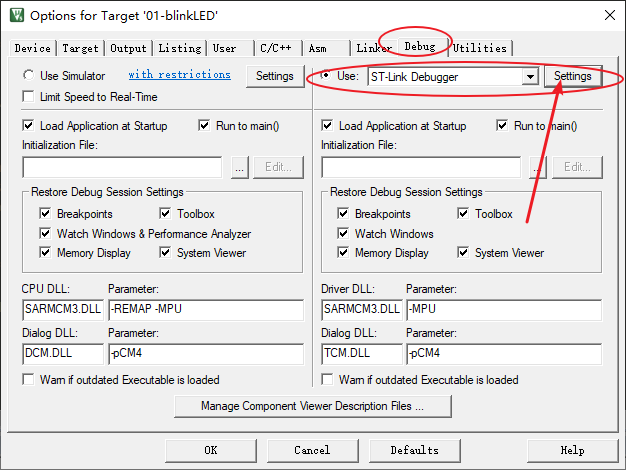
在“Flash Download”菜单下勾选“Reset and Run”选项,已达到烧录程序后单片机自动复位并运行程序的目的。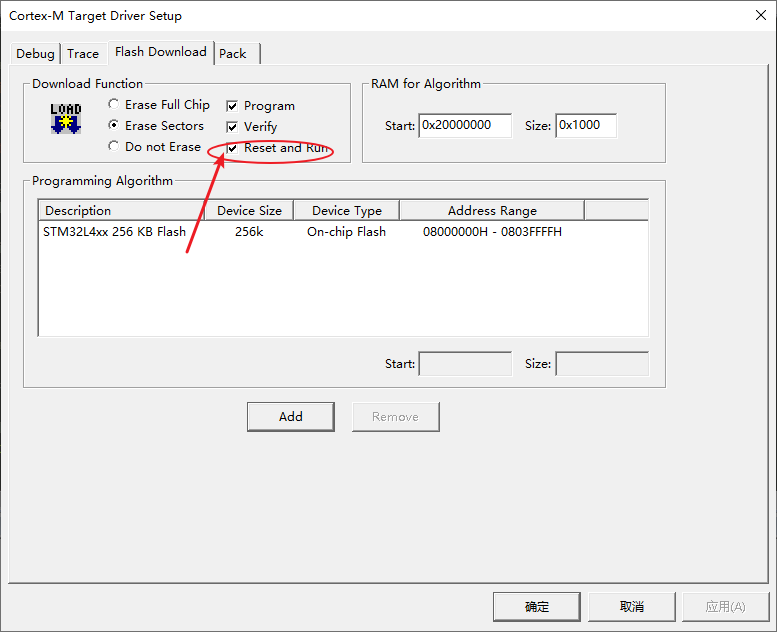
下载运行
点击"LOAD"按钮即可烧录代码到单片机中。

烧录成功
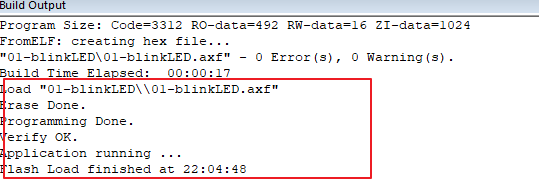
实验现象

至此,我们已经学会了如何配置USART使用DMA模式发送数据和接收数据,下一节将讨论实现printf()函数的多种方法。
- 点赞
- 收藏
- 关注作者


评论(0)